December 10
Microsoft PowerPoint è un programma di presentazione versatile che è stato progettato sia per uso personale e professionale. Il software può essere utilizzato per una vasta gamma di presentazioni di diapositive personale dimostra di importanti presentazioni aziendali. Gli utenti possono inserire una varietà di materiale nei loro progetti, tra cui immagini e suoni in aggiunta al testo. Una caratteristica, che può essere utilizzato per grande effetto seguendo pochi semplici passaggi, è l'aggiunta di grafici.
1 Avviare il programma di PowerPoint. Aprire una presentazione vuota o già esistente a cui si desidera aggiungere un grafico, e passare alla diapositiva appropriata.
2 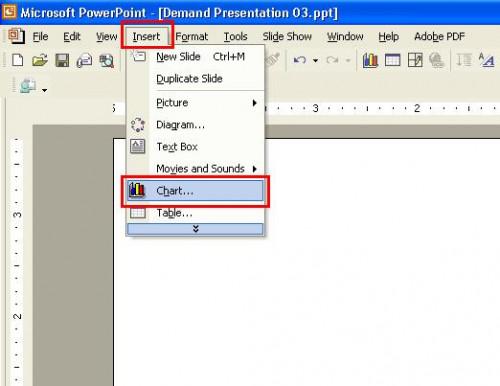
Fare clic una volta sul menu "Inserisci" a discesa e scegliere l'opzione "Carta". Questa azione inserirà un grafico predefinito nella diapositiva.
3 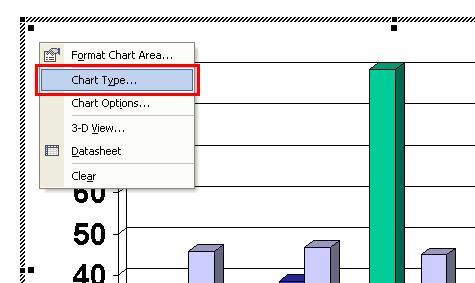
Fare clic destro una volta nell'area del grafico e selezionare l'opzione "Tipo di grafico".
4 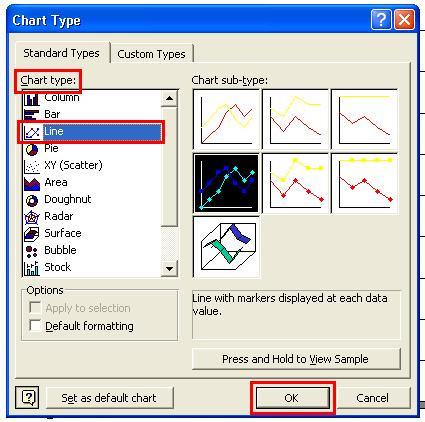
Scegliere il tipo di grafico che si desidera dalla lista sotto le liste "Tipo di grafico". Fare clic una volta sul pulsante "OK". In questo esempio, verrà utilizzato un grafico "Line".
5 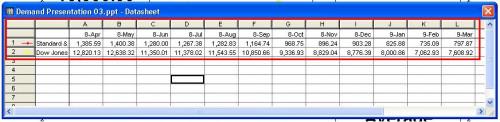
Utilizzare la "Scheda" per sostituire i dati di default con i dati appropriati per il grafico. Se la scheda tecnica non è visibile sulla diapositiva, fate clic destro nell'area del grafico e selezionare l'opzione "Scheda". Il grafico si regolerà automaticamente i nuovi dati. Chiudere la scheda tecnica dopo aver terminato l'inserimento dei dati facendo clic sulla "X" bianca nell'angolo in alto a destra.
6 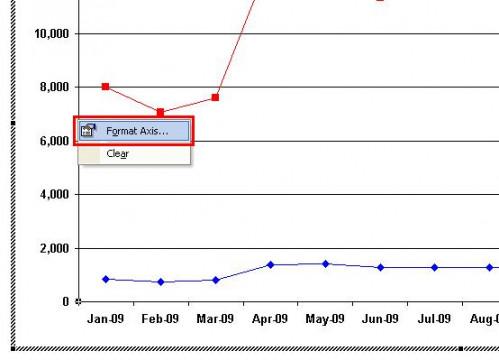
Regolare il grafico, se necessario, in modo che corrisponda alla diapositiva. Tasto destro del mouse su qualsiasi parte del grafico e selezionare l'opzione "Format" appropriata. In questo esempio, l'opzione di formattazione "asse" viene scelto, ma il processo funzionerà lo stesso per regolare qualsiasi altra area del grafico.
